win11怎么把任务栏放到右边 win11如何把任务栏移到右边
更新时间:2023-05-05 11:31:14作者:xinxin
每次在启动win11电脑进入系统桌面之后,我们都能够在桌面底下看到任务栏的存在,当然一些用户在对win11系统进行个性化设置的同时,就想要将任务栏的位置移动到右边来显示,可是win11怎么把任务栏放到右边呢?以下就是有关win11把任务栏移到右边设置方法。
推荐下载:win11纯净版下载
具体方法:
1、按照键盘快捷键Win+R打开运行框,输入【regedit】回车打开注册表。
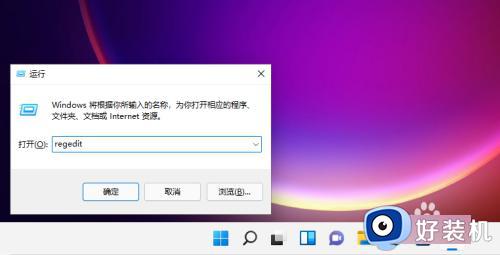
2、然后定位到这里:HKEY_CURRENT_USERSoftwareMicrosoftWindowsCurrentVersionExplorerStuckRects3。
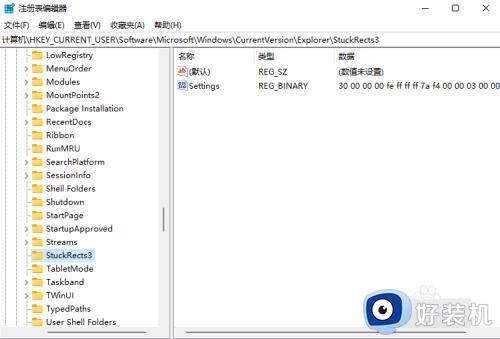
3、然后点击【settings】右键,选择修改。
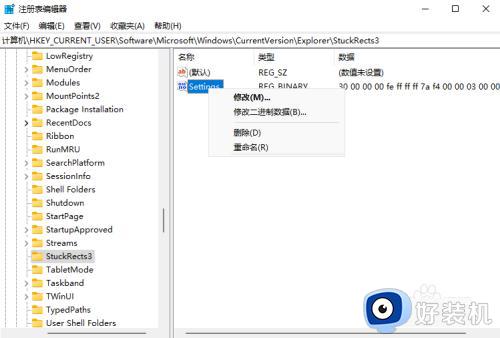
4、然后把FE下面的数值进行修改,把它改成02即可:
01任务栏置顶(在上)
02任务栏在右
03任务栏在下
04任务栏在左
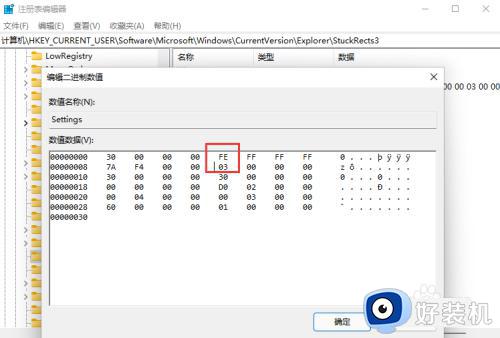
关于win11把任务栏移到右边设置方法就给大家讲解到这了,还有不清楚的用户就可以参考一下小编的步骤进行操作,希望能够对大家有所帮助。
win11怎么把任务栏放到右边 win11如何把任务栏移到右边相关教程
- win11怎么把任务栏放到右边 win11如何设置任务栏靠右
- win11任务栏靠右边的设置方法 win11怎么把任务栏放在右边
- 怎么把win11下面的移到左边 win11如何把任务栏放到左边
- win11把任务栏移到左边的操作教程 win11任务栏放到左边的方法
- win11的任务栏怎么放到右边 win11设置任务栏靠右边的方法
- win11把任务栏移到左边的方法 win11任务栏怎么设置为靠左
- win11怎么把任务栏弄到左边 win11系统如何把任务栏改到左边
- win11的任务栏怎么放到右边 win11任务栏如何靠右显示
- 如何把win11任务栏放到侧面左边 win11任务栏放到侧面左边的设置教程
- win11怎么把任务栏弄到左边 win11如何设置任务栏靠左
- win11家庭版右键怎么直接打开所有选项的方法 win11家庭版右键如何显示所有选项
- win11家庭版右键没有bitlocker怎么办 win11家庭版找不到bitlocker如何处理
- win11家庭版任务栏怎么透明 win11家庭版任务栏设置成透明的步骤
- win11家庭版无法访问u盘怎么回事 win11家庭版u盘拒绝访问怎么解决
- win11自动输入密码登录设置方法 win11怎样设置开机自动输入密登陆
- win11界面乱跳怎么办 win11界面跳屏如何处理
win11教程推荐
- 1 win11安装ie浏览器的方法 win11如何安装IE浏览器
- 2 win11截图怎么操作 win11截图的几种方法
- 3 win11桌面字体颜色怎么改 win11如何更换字体颜色
- 4 电脑怎么取消更新win11系统 电脑如何取消更新系统win11
- 5 win10鼠标光标不见了怎么找回 win10鼠标光标不见了的解决方法
- 6 win11找不到用户组怎么办 win11电脑里找不到用户和组处理方法
- 7 更新win11系统后进不了桌面怎么办 win11更新后进不去系统处理方法
- 8 win11桌面刷新不流畅解决方法 win11桌面刷新很卡怎么办
- 9 win11更改为管理员账户的步骤 win11怎么切换为管理员
- 10 win11桌面卡顿掉帧怎么办 win11桌面卡住不动解决方法
